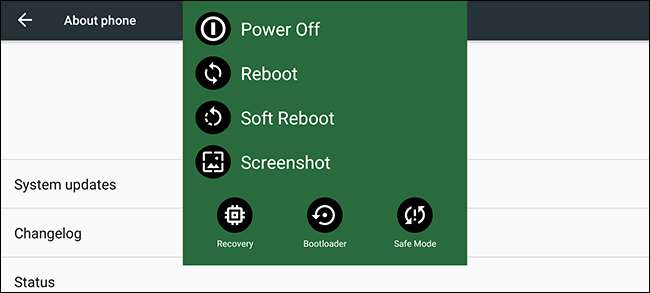
Kun pidät Android-laitteen virtapainiketta painettuna, virtavalikko tulee näkyviin. Valitettavasti monilla laitteilla sillä on vain yksi vaihtoehto: Virta pois.
Olisi paljon hyödyllisempää, että siellä olisi joitain muita vaihtoehtoja - kuten uudelleenkäynnistys, uudelleenkäynnistys palautukseen tai jopa mahdollisuus ottaa kuvakaappaus. Ja pienen NeoPowerMenu-nimisen nipistämisen ansiosta se on täysin mahdollista. NeoPowerMenu on Xposed-moduuli, jonka avulla voit sekä mukauttaa virtavalikon visuaalisen ulkonäön että lisätä paljon enemmän vaihtoehtoja. Näin se asetetaan.
Vaihe yksi: Asenna Xposed Framework
Aloitetaan selvästä: sinun täytyy olla juurtunut tätä varten. Vaikka niitä onkin parannuksia, joita voit tehdä laitteellesi ilman juurtumista , tämä on väistämätöntä. Mene tutustumaan perusteelliseen selitykseen kuinka asentaa Xposed (ehkä käyttämällä uutta järjestelmätön menetelmä Marshmallow'lle ), Ja palaa sitten tänne muille ohjeille.
Muista myös varmuuskopioi laitteesi ennen aloittamista. Et halua lyödä järjestelmätiedostoja, ellei sinulla ole varmuuskopiota, jos jokin menee pieleen.
LIITTYVÄT: Unohda vilkkuvat ROM: t: Säädä Androidia Xposed Frameworkin avulla
Vaihe kaksi: Asenna NeoPowerMenu-moduuli
Kun Xposed Framework on asennettu, etsi Xposed Installer -sovellus sovelluksen laatikosta ja avaa se. Napsauta sitten Lataa.
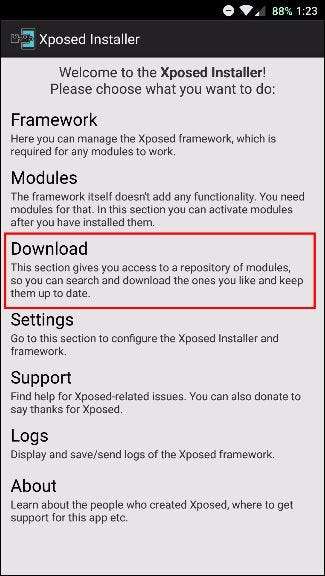
Napsauta yläosassa olevaa suurennuslasikuvaketta.
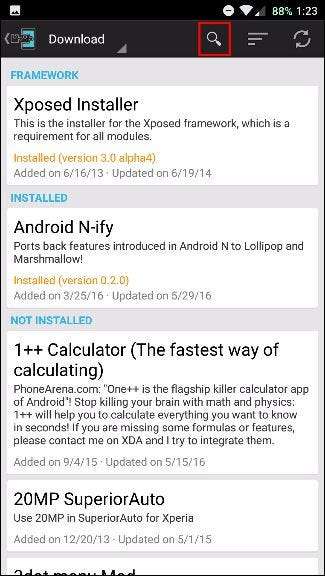
Etsi sitten NeoPowerMenu.
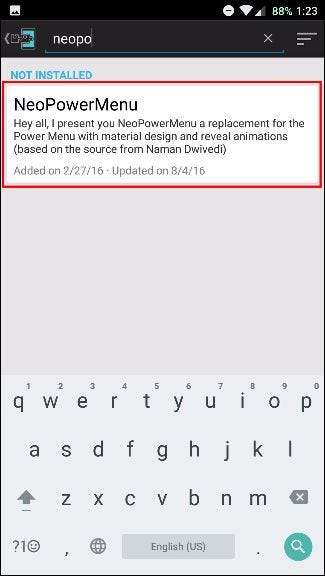
Napauta sitä ja sinut ohjataan Kuvaus-sivulle. Pyyhkäise vasemmalle siirtyäksesi Versiot-sivulle.
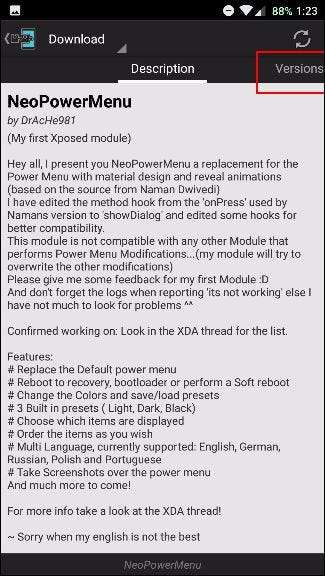
Napauta sitten Lataa uusin versio.
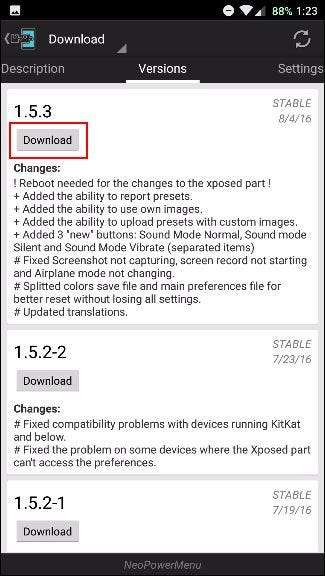
Kun se on ladattu, napauta Asenna oikeassa alakulmassa.
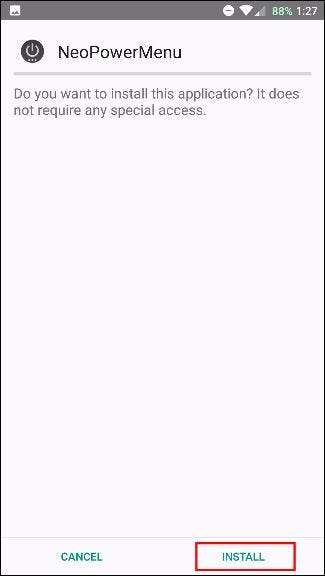
Sen jälkeen sinun pitäisi saada ilmoitus, joka sanoo "Aktivoi ja käynnistä uudelleen" - paina sitä. Jos ilmoitusta ei näy, voit aina aktivoida sen manuaalisesti Xposed-moduulit-osiossa ja käynnistää sitten uudelleen.
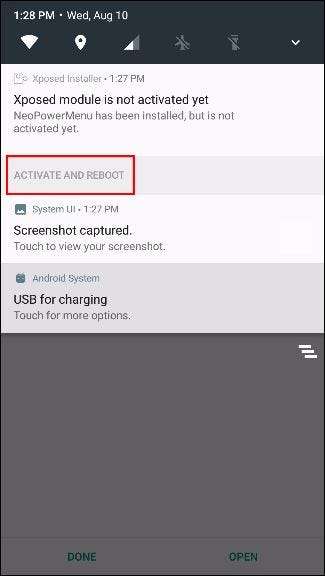
Kolmas vaihe: Mukauta valikko haluamallasi tavalla
Kun tarkastelet ensin virtavalikkoa uudelleenkäynnistyksen jälkeen, se saattaa näyttää hieman tältä:
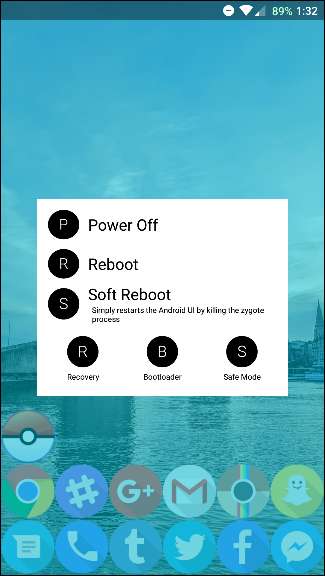
Jos et pidä tästä ulkoasusta, älä huoli! Se on erittäin muokattavissa. Etsi vain NeoPowerMenu -sovellus sovelluksen laatikosta ja avaa se.

Sinulle näytetään ensin luettelo sovelluksen tarvitsemista käyttöoikeuksista. Se tarjoaa pienen selityksen jokaiselle luvalle, mutta jos et aio käyttää tiettyä ominaisuutta (kuten Torch), sinun ei tarvitse hyväksyä sen vastaavaa lupaa (tässä tapauksessa Kamera).
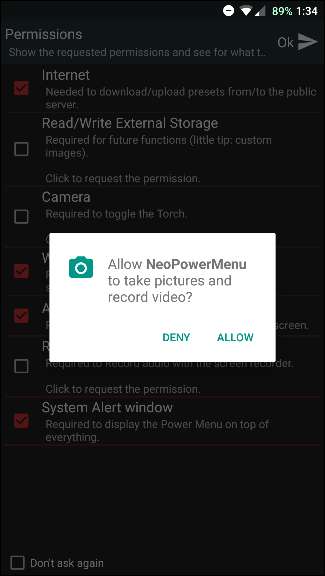
Koska oikeuksia uudistettiin Marshmallow'ssa , sinun on hyväksyttävä jokainen näistä erikseen.
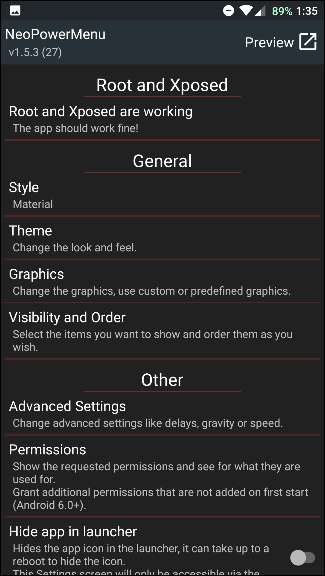
Sen jälkeen olet vihdoin sovelluksen päänäytössä. Tällä hetkellä on vain yksi tyyli, ja se on materiaalia. Suurin osa visuaalisista muutoksista tehdään Teema-kohdassa, jossa voit säätää värejä kaikelle.
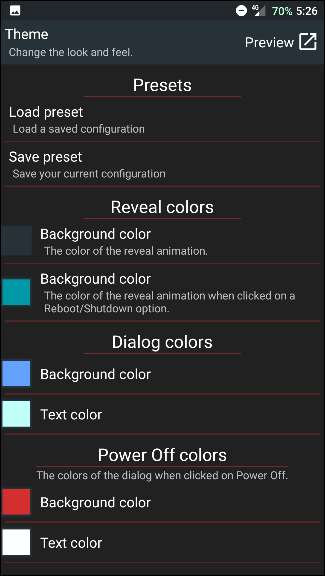
”Paljasta värit” ovat värejä, jotka muodostavat animaation, kun virtavalikon ponnahdusikkuna tulee näkyviin ja taustan väri sen takana. Jos et halua, että sillä ei ole taustaa, voit tehdä väreistä läpinäkyviä.
"Dialogivärit" vaikuttaa ponnahdusikkunan todelliseen ulkoasuun ja kaikkiin alla oleviin vaihtoehtoihin, jotka koskevat niiden valintaikkunoiden värejä, jotka näet aktivoimisen jälkeen. Esimerkiksi ”Virran katkaisu…” -näyttösi voi olla eri väri kuin ”Käynnistys uudelleen…” -näyttö.
Voit esikatsella mitä tahansa muutoksia milloin tahansa napauttamalla oikeassa yläkulmassa olevaa Esikatselu-painiketta (tai pitämällä virtapainiketta painettuna).
Grafiikka-osassa voit asettaa mukautettuja kuvakkeita tai kuvia virtavalikossa kunkin vaihtoehdon vieressä näkyville piireille. Oletuksena se on asetettu näyttämään vaihtoehdon ensimmäinen kirjain (kuten T for Torch), mutta voit muuttaa sen käyttämään grafiikkaa sen sijaan Lisäasetukset-kohdassa.
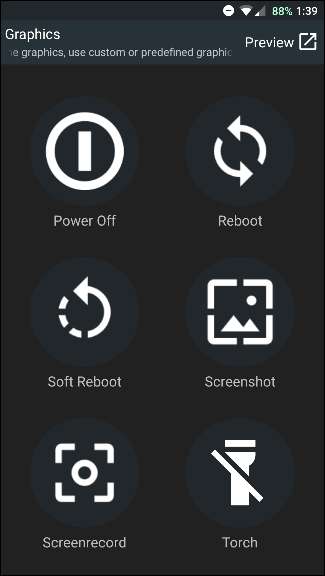
Näkyvyys ja järjestys -osiossa voit lisätä todellisen toiminnallisuuden mukauttamalla vaihtoehtojen näyttämistä ja vaihtoehtoja. Tartu vain vasemman reunan kuvakkeeseen järjestäksesi ne uudelleen tai lisää vaihtoehtoja yläosassa olevilla painikkeilla. Poista vaihtoehdot pyyhkäisemällä sivulle.
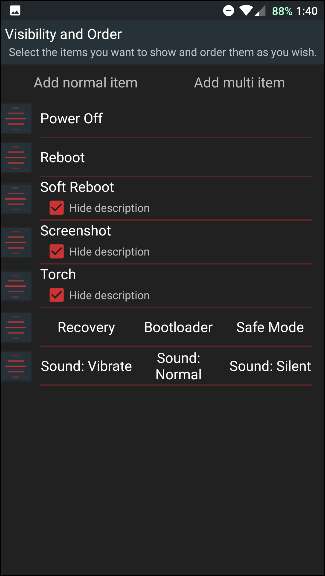
Jos siirryt Lisäasetuksiin, voit muuttaa valintaikkunan sijaintia - jos sinulla on suuri näyttö ja haluat sen näkyvän oikealla puolella, jotta voit napauttaa sitä peukalolla helpommin.
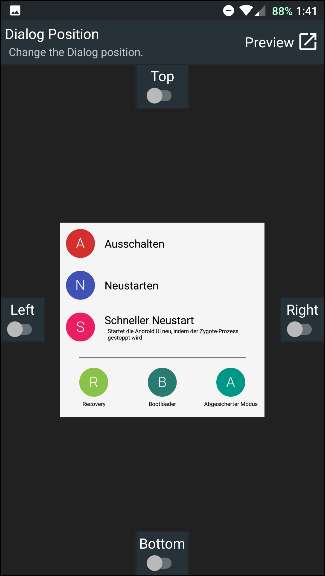
Toinen todella kätevä ominaisuus Lisäasetuksissa on mahdollisuus asettaa kuvakaappauksen viive, jotta voit kaapata näytön juuri oikeaan aikaan.
Kun olet edennyt ja muokannut kaikkia asetuksia mieleisekseen, voit poistua sovelluksesta ja testata sitä pitämällä virtapainiketta painettuna.
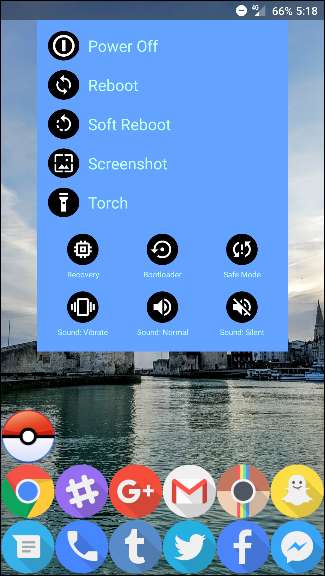
Muut virtavalikon muuttamistavat
Nyt tämä ei todellakaan ole ainoa tapa saada mukautettava virtavalikko - se on vain hyvä oma tapa. GravityBox Xposed -moduuli sisältää myös joitain näistä vaihtoehdoista, monien muiden joukossa, joiden avulla voit mukauttaa laitettasi Pika-asetukset-valikossa .
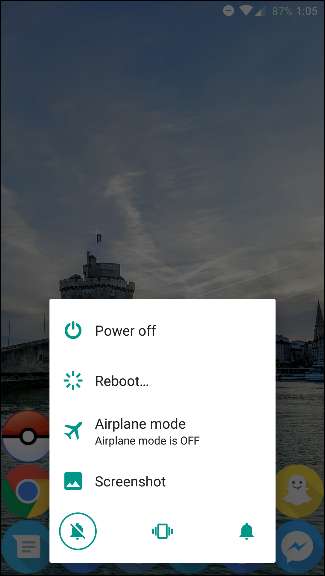
Jos se ei onnistu kaikessa mitä tarvitset, voit mennä askeleen pidemmälle ja salama mukautettu ROM . Tämä korvaa nykyisen ohjelmiston pohjimmiltaan uudella, erittäin räätälöityllä versiolla - ja monilla mukautetuilla ROM-levyillä on todella mukava virtavalikko (kuten yllä oleva OnePlus One -laitteen Darkobas-ROM osoittaa).
Yhden näistä menetelmistä pitäisi antaa sinulle uusi ja paljon parannettu virtavalikko. Voit käyttää kaikenlaisia asetuksia pitämällä virtapainiketta painettuna ja säätämällä niitä mieleisekseen - ja juuri tällainen mukautus tehtiin Androidille. Se on vain yksi monista muutoksista, joita voit tehdä Xposed Frameworkilla , joten älä epäröi etsiä vielä enemmän moduuleja.







